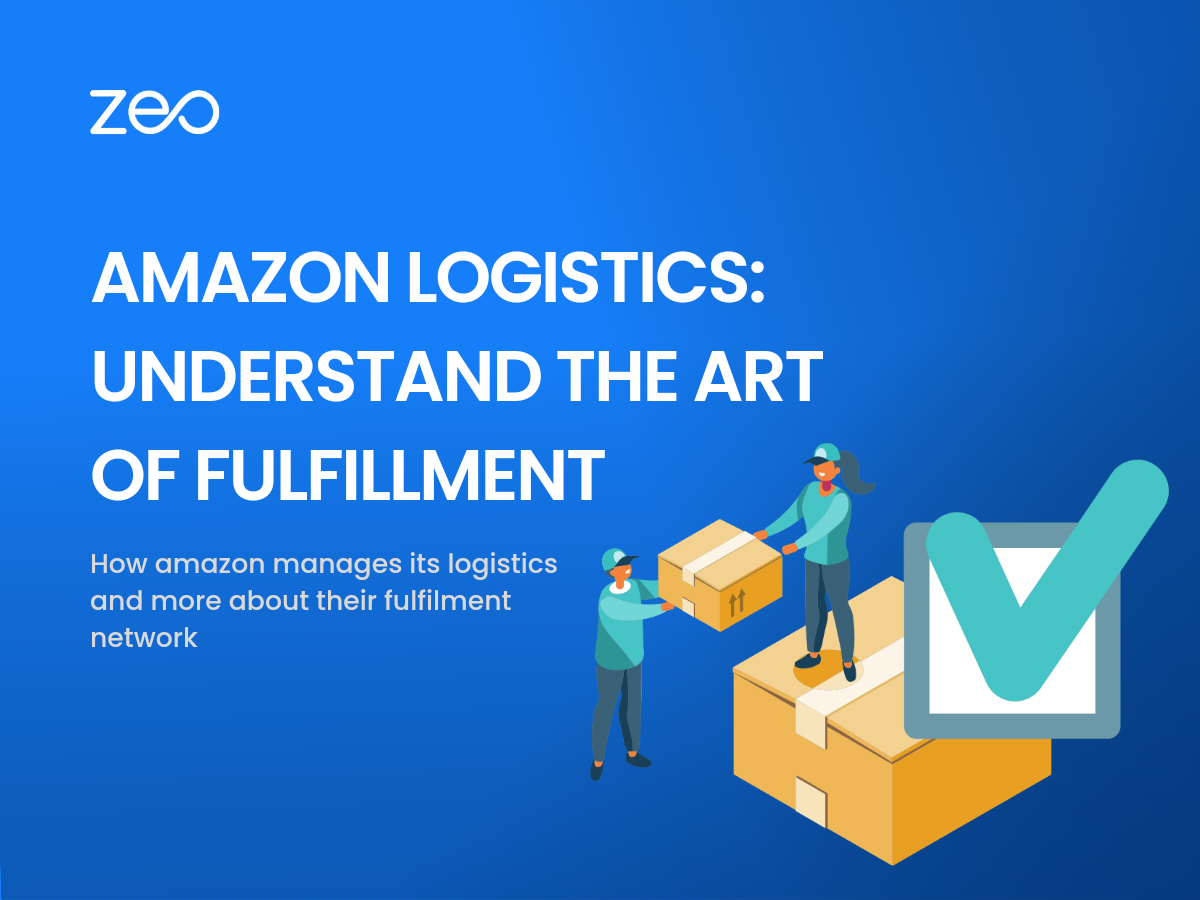Amazon verzendt miljoenen bestellingen in een jaar!
Het is een hele prestatie om te beheren en is alleen mogelijk via uitgebreide logistieke systemen en processen.
In deze blog zullen we het door Amazon gecreëerde fulfilmentnetwerk begrijpen, en hoe Amazon de leveringen beheert Amazon Logistieken hoe elk bedrijf zijn klanten snelle leveringen kan bieden zonder afhankelijk te zijn van Amazon.
Laten we beginnen!
Het Fulfilmentnetwerk van Amazon
Het fulfilmentnetwerk van Amazon bestaat uit gebouwen van verschillende groottes die verschillende doeleinden dienen voor het verwerken van bestellingen.
- Sorteerbare Fulfilment Centers: Deze fulfilmentcentra zijn bedoeld voor het verzamelen, verpakken en verzenden van kleinere artikelen zoals speelgoed, huishoudelijke artikelen, boeken, enz. In elk centrum kunnen ongeveer 1500 mensen werken. Robots, een innovatie van Amazon Robotics, worden ook gebruikt om de bedrijfsvoering efficiënter te maken.
- Niet-sorteerbare Fulfillment Centers: Deze fulfilmentcentra bieden werk aan meer dan 1000 mensen. Deze centra zijn bedoeld voor het verzamelen, verpakken en verzenden van zware of grote klantartikelen zoals meubels, vloerkleden, enz.
- Sorteercentra: Deze centra dienen voor het sorteren en consolideren van klantbestellingen op eindbestemming. Vervolgens worden de bestellingen op de vrachtwagens geladen voor bezorging. Sorteercentra stellen Amazon in staat om dagelijkse bezorging te verzorgen, ook op zondag.
- Ontvangstcentra: Deze centra nemen grote bestellingen aan van soorten inventaris die naar verwachting snel zullen worden verkocht. Deze voorraad wordt vervolgens toegewezen aan verschillende fulfilmentcentra.
- Prime Now-hubs: Deze hubs zijn kleinere magazijnen die bedoeld zijn voor leveringen op dezelfde dag, één dag en twee dagen. Dankzij het softwaresysteem van scanners en barcodes kunnen de medewerkers snel de locatie van de artikelen vinden en deze ophalen.
- Amazone vers: Dit zijn fysieke en online supermarkten met alledaagse artikelen. Het biedt bezorging op dezelfde dag en afhaling op geselecteerde locaties.
Wat is Amazon Logistics?
Amazon levert producten aan zijn klanten via zijn eigen bezorgservice genaamd Amazon Logistics. Amazon werkt samen met externe contractanten en belt hen Bezorgservicepartner (DSP). Deze DSP's zijn ambitieuze ondernemers die het als een zakelijke kans beschouwen en partners van Amazon worden.
De DSP-eigenaren beheren de medewerkers en de bestelwagens. Zij zijn betrokken bij de dagelijkse leveringsactiviteiten. Elke ochtend beoordeelt de DSP de route en wijst deze toe aan bezorgers. Ook krijgen de chauffeurs de apparaten mee waarmee ze kunnen leveren. De DSP houdt de voortgang van de leveringen gedurende de dag in de gaten en staat klaar om eventuele problemen op te lossen.
Om de dagelijkse activiteiten te beheren en snellere leveringen mogelijk te maken, biedt Amazon hen routerings- en planningstechnologie en draagbare apparaten. Amazon biedt ook ondersteuning onderweg.
Amazon Logistics levert op alle dagen van de week van 8 uur tot 8 uur. Als op een pakket 'AMZL_US' staat, betekent dit dat de bezorging plaatsvindt door Amazon Logistiek.
Om de klanten op de hoogte te houden van de voortgang van de levering, biedt Amazon een trackinglink aan de klanten. De klant kan de aankomst en het vertrek van zijn bestelling vanuit verschillende faciliteiten volgen. Ze kunnen zich ook aanmelden voor sms- of e-mailmeldingen van Amazon over hun verzendstatus.
Amazon Logistics voor externe verkopers
Als je als verkoper op Amazon vermeld bent, moet je een beetje op je hoede zijn als je vertrouwt op levering door Amazon. Omdat er veel verschillende DSP's zijn, kan de kwaliteit van de dienstverlening per DSP verschillen. U heeft geen controle over de bezorgervaring die uw klant ervaart. Het kan resulteren in negatieve feedback voor uw merk.
Om dit te beperken, moet u proactief zijn in het vragen naar feedback van de klanten. Zodra het pakket bij de klant is afgeleverd, kunt u om feedback vragen. Deel uw contactgegevens met de klant, zodat deze u kan bereiken in geval van problemen.
Hoe kun je concurreren met Amazon Logistics?
Als u uw Amazon-bestellingen zelf afhandelt of als u niet op Amazon vermeld staat, maar uw klanten een snelle levering wilt bieden, gebruik dan routeoptimalisatie!
Route-optimalisatiesoftware helpt de wagenparkbeheerder bij het plannen en optimaliseren van de routes voor maximale efficiëntie. Het plannen van de route duurt slechts enkele seconden. Je kunt de routes zelfs vooraf plannen.
Het houdt rekening met de beschikbaarheid van chauffeurs, stopprioriteit, stopduur, bezorgtijdvenster en voertuigcapaciteit terwijl de route wordt geoptimaliseerd. Wanneer uw chauffeurs efficiënte routes volgen, kunnen ze meer leveringen op een dag doen. De wagenparkbeheerders kunnen de live locatie van de bezorgvoertuigen en onderneemt indien nodig de nodige acties.
Route-optimalisatie helpt ook bij het verbeteren klantervaring als trackinglink kan worden gedeeld met de klant om hem op de hoogte te houden. Bovendien: niets maakt een klant blijer dan een snelle levering!
Hop maar snel Demogesprek van 30 minuten Met Zeo Routeplanner om zo snel mogelijk te beginnen met het optimaliseren van uw routes!
Lees verder: De rol van routeoptimalisatie bij de levering van e-commerce
Conclusie
Er valt veel van Amazon te leren als het gaat om het beheer van zijn activiteiten. Het heeft een solide netwerk van fulfilmentcentra opgebouwd en de kracht van Amazon Logistics benut om een enorm volume aan bestellingen te beheren. Een bedrijf van elke omvang kan echter soepele leveringsactiviteiten uitvoeren met behulp van routeoptimalisatie en een uitstekende klantervaring bieden!